AVI írása DVD-re: Hatékony módszerek, amelyeket ki kell próbálnia
Sok AVI-fájlja van, és szeretné összegyűjteni és megőrizni őket úgy, hogy DVD-re helyezi őket? Ezután meg kell tanulnia, hogyan írja ki az AVI-t DVD-re. Nos, ezek égetése hatékony módja annak, hogy hosszabb ideig megőrizze fájljait. Néhány felhasználónak azonban fogalma sincs a fájlok égetésének módszereiről és eszközeiről. Ha ezek közé a felhasználók közé tartozik, hasznos elolvasni a bejegyzést. Ez azért van így, mert az összes AVI–DVD-írót biztosítjuk, amellyel DVD-t készíthet az Ön AVI-fájljából. Tehát ellenőrizheti a bejegyzést, és hatékonyan kipróbálhatja írjon AVI-t DVD-re.

Talán arra gondol, hogy egy AVI-fájl DVD-re írása nem olyan egyszerű. Őszintén szólva, sok időbe telik, mire megkapod a végeredményt. Ezenkívül kihívást jelentene egy kiváló AVI–DVD-írót keresni és keresni. Ebben az esetben szeretnénk bemutatni a DVD-készítő. Ha megpróbálja használni a programot, rájön, hogy az AVI fájl DVD-re írása egyáltalán nem nehéz. Nos, tudni fogja az okát. A DVD Creator az egyik legmegbízhatóbb offline program, amely segítségével különféle videofájlokat írhat DVD-re, Blu-ray-re, ISO-ra stb. Ezenkívül a videofájl írási folyamata összehasonlíthatatlan. Nagy sebességű égési folyamatot kínál, amelynek során néhány másodperc alatt elérheti a kívánt eredményt. A DVD Creator felülete is intuitív, és minden felhasználó, különösen a kezdő, gond nélkül kezelheti a programot.
Ráadásul az írási folyamat során kiválaszthatja, hogy melyik lemeztípust részesíti előnyben. Kiválaszthatja a DVD-5 vagy a DVD-9. Ezután akár kiválaszthatja a fájl kívánt képarányát is. Ezen kívül módosíthatja a videó minőségét. Kiválaszthatja az alacsony, közepes, magas vagy a lemezhez illesztés opciót. De várj, van még. Ha szerkeszteni szeretné az AVI-videót, mielőtt DVD-re írná, továbbra is támaszkodhat az offline szoftverre. Vághatja, körbevághatja és kivághatja a videót. Feliratokat, vízjeleket, effektusokat és egyebeket is hozzáadhat. A videó hangjának és hangerejének módosítása ezen a programon is működik. Ezekkel a különféle funkciókkal tökéletessé és kielégítővé teheti videóját az égetési eljárás után. Végül pedig az egyik legjobb dolog, amit az eszköz használata során tapasztalhat, az az, hogy képes megvédeni személyes adatait. A DVD Creator gondoskodik arról, hogy ne ossza meg adatait más felhasználókkal. Ha szeretné megtanulni, hogyan írhat hatékonyan AVI fájlokat DVD-re, tekintse meg az alábbi információkat.
FelületWindows, Mac
Navigáljon a fő weboldalra DVD-készítő és kattintson a Letöltés gombra a program eléréséhez. Használhatja a biztosítottat is Ingyenes letöltés Az alábbi gombok segítségével letöltheti a programot Windows vagy Mac számítógépére.
jegyzet: Vegye figyelembe, hogy az írási folyamat megkezdése előtt győződjön meg arról, hogy a DVD már be van helyezve a számítógépbe.
Ezután folytassa a telepítési folyamattal, és futtassa a DVD Creator programot. Amikor megjelenik a program felülete, kattintson a gombra Fájlok hozzáadása gomb. Amikor megjelenik a számítógép mappa, válassza ki az égetni kívánt AVI-fájlt.
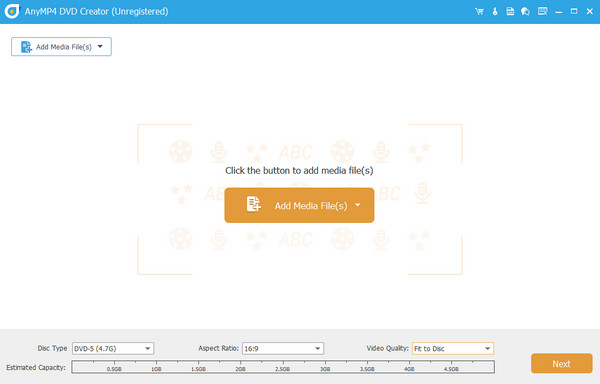
Miután hozzáadta az AVI fájlt a program felületéhez, válassza ki a kívánt lemezt a menüben Lemez típusa választási lehetőség. Folytassa a következő eljárással a gombra kattintva Következő választási lehetőség. Ezután lesz egy másik felület, amellyel találkozni fog.

Ha menüt szeretne hozzáadni a videofájlhoz, megteheti. A szoftver különféle menüsablonokat kínál a videóhoz. A menü a felület jobb oldalán látható. Ezután kattintson a Égetés > Indítás gombot az írási folyamat elindításához ezzel az ingyenes AVI–DVD-íróval.

Profik
Hátrányok
A Freemake Video Converter egy másik AVI to DVD-író tudod hasznosítani. Az offline program segítségével gyorsan konvertálhatja az AVI-t DVD-re. Ezenkívül a program ideális, mivel a fő felülete érthető és egyszerű. Néhány lépésben megszerezheti DVD-fájlját AVI-videójából. Az offline program azonban csak a fájlok írásánál hasznos. Ha néhány alapvető szerkesztési funkcióval szeretné javítani a videót, az offline program nem tudja biztosítani azt, amire szüksége van. Ezenkívül a Freemake Video Converter nem érhető el Mac számítógépeken. Tekintse meg alább a további részleteket, beleértve az AVI-t DVD formátumba konvertálására vonatkozóan.
Platformokablakok
Töltse le a Freemake Video Converter a számítógépeden. Ezután a következő folyamat a program telepítése és azonnali elindítása. Győződjön meg arról, hogy a DVD már a számítógépén van.
A felső felületen kattintson a Videó gombot az AVI-fájl hozzáadásához a számítógépről.

Miután hozzáadta az AVI-fájlt, lépjen az alsó felületre, és válassza ki a DVD választási lehetőség. Ezután egy másik felület jelenik meg.

A végső folyamathoz kattintson a gombra Alakítani gombot a mini felületről. Várjon egy percet, hogy DVD-t készítsen az AVI-fájlból.

Profik
Hátrányok
Az AVI DVD-vé konvertálásához segítséget is kérhet a DVDStylertől. Az offline DVD készítő úgy lett kialakítva, hogy a videofájlt más formátumra, például DVD-re alakítsa. Ezenkívül különféle DVD-menüket, sablonokat, háttereket és egyebeket is hozzáadhat, amelyek egyedivé tehetik videóját. Azonban annak ellenére, hogy a program hatékony, van néhány hátránya. A felület elavultnak tűnik, ami nem tesz jót a programnak. Ezenkívül a kezelőfelület funkciói zavaróak. Tehát, ha Ön kezdő, meg kell tanulnia a program használatát, mielőtt kiírná a fájlt.
PlatformokWindows, Mac
Először töltse le a DVDStyler Windows vagy Mac számítógépeken. Ezután indítsa el a fő felület megtekintéséhez.
Lépjen a felső felületre, és kattintson a gombra Fájl gomb. Amikor a mappa megjelenik, válassza ki a konvertálni kívánt AVI-fájlt.

Ezután állítson be mindent saját preferenciái alapján. Ha elkészült, kattintson a rendben gombot az AVI DVD-re írásának megkezdéséhez.
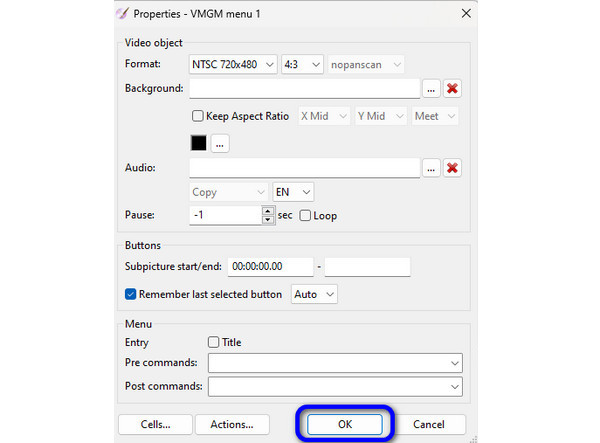
Profik
Hátrányok
Lejátszható az AVI formátum DVD-lejátszón?
Nem. A legjobb dolog az AVI-fájl DVD-re konvertálása. Így hatékonyan lejátszhatja fájljait a DVD-lejátszón.
Létezik ingyenes AVI–DVD konverter vízjel nélkül?
Igen van. Ha DVD-t szeretne létrehozni az AVI fájlból, használja a DVD-készítő. Miután kiírta az AVI-t DVD-re, megkezdheti a fájl lejátszását vízjel nélkül.
Mi az AVI a DVD-n?
Az AVI egy videofájl formátum, amellyel lejátszható DVD-t hozhat létre. Ezzel a kezdeti video- és hanginformációkat tárolhatja.
Melyik videóformátum a legjobb DVD-lejátszóhoz?
A legjobb videó formátum DVD-lejátszó számára az AVI fájl. Ez azért van így, mert bár az MP4 népszerű, néhány lejátszó nem támogatja a fájlt. De az AVI tökéletes DVD lejátszónak.
Az AVI jó videó formátum?
Igen, ez az. Az AVI fájl kevesebb információt tud tömöríteni a videóból és a hangból. Továbbá, ha egy fájlt DVD-re szeretne írni, az AVI fájl a megfelelő fájlformátum.
AVI írása DVD-re Ez egy egyszerű feladat, ha az összes fent bemutatott módszert használja. Továbbá, ha egy egyszerű felülettel rendelkező Windows és Mac rendszerhez tökéletes programot szeretne, használja a DVD-készítő. A fájlok írása mellett lehetővé teszi a videó szerkesztését és egy DVD-menü elhelyezését az Ön preferenciái alapján.
További Olvasás
FLV-ből DVD-vé: A digitális klipek átalakítása kiváló lejátszásra
Valószínűleg jó okkal szeretnéd az FLV-t DVD-re írni. Akkor ezt hatékonyan kell megtennie az ebben a bejegyzésben felsorolt égők segítségével. Gyere és találkozz velük.
Blu-ray írása DVD-re: Végső útmutató az 1:1 arányú másolat beszerzéséhez
Itt az ideje, hogy abbahagyja a Blu-ray-DVD konverter keresését, mert az ebben a bejegyzésben bemutatott eszközök kiválóan elegendőek a legjobb teljesítmény biztosításához!
M4V–DVD-írók: 4 legjobb eszköz Windows és Mac rendszerhez
Megtalálja a legjobb módszert az M4V-fájlok biztonsági mentésére? Ez a blog kiváló M4V-ből DVD-írókat és egy biztos oktatóanyagot kínál a videók írásához.
DVD-régiók: A DVD-régiók listája és azok kiiktatása
Ha összezavarodik az összes DVD-régióval kapcsolatban, és nem tudja, mit kezdjen az inkompatibilis külföldi DVD-lemezekkel, itt szerezheti meg a legjobb tudást és tippeket az összes DVD lejátszásához.